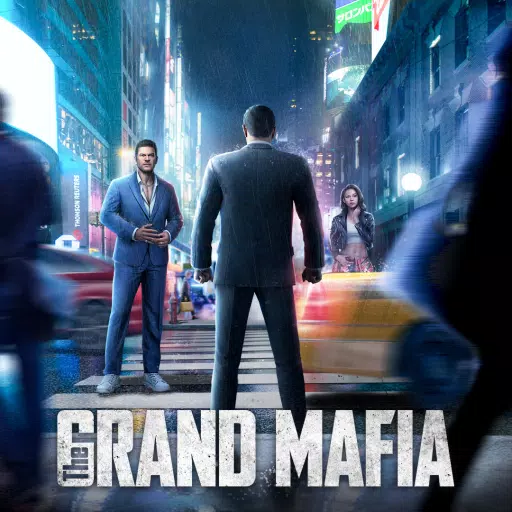快速鏈接
Steam Deck是一種強大的設備,能夠運行大多數現代遊戲,但其PC樣性質也使其成為可用的最可定制的遊戲設備之一。使用Emudeck,您可以將蒸汽甲板轉變為玩復古遊戲的理想平台,包括標誌性的遊戲男孩冠軍。
儘管他們年齡段,但遊戲男孩遊戲的美麗和工藝仍然吸引了玩家,即使他們的調色板有限。這是有關如何在蒸汽甲板上安裝Emudeck並享受遊戲男孩遊戲的綜合指南。
邁克爾·萊韋林(Michael Llewellyn)於2024年1月13日更新:雖然遊戲男孩遊戲不需要在蒸汽甲板上運行的強大功能,但實現完美的仿真需要特定的設置。開發人員建議安裝Decky Loader和電動工具插件以優化性能。本指南已更新,以包括安裝decky裝載機和電動工具的步驟,以及在蒸汽甲板更新後恢復decky裝載機的說明。
在安裝Emudeck之前
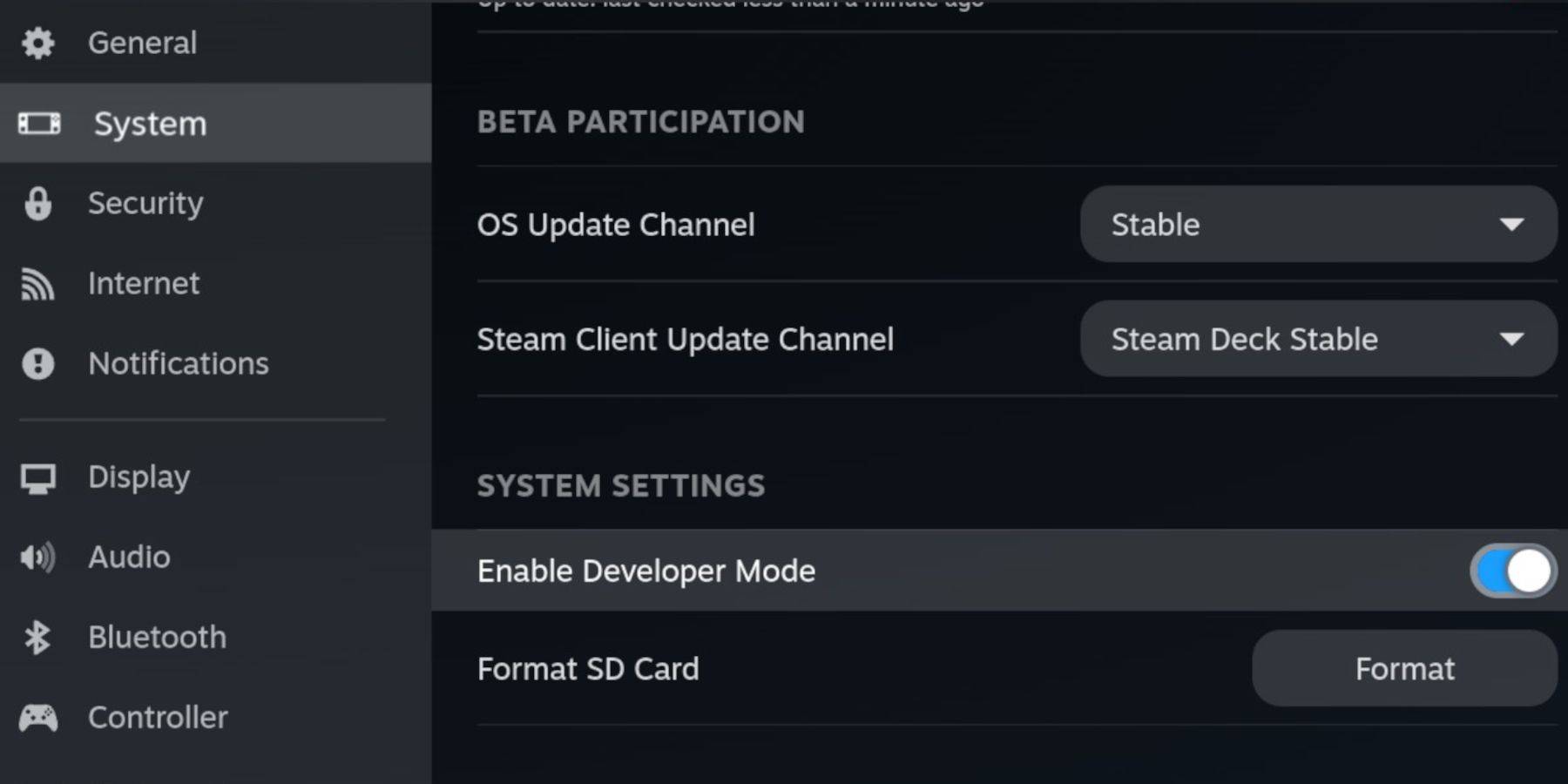 在安裝Emudeck之前,請確保您有以下必需品來運行模擬器並存儲您最喜歡的遊戲男孩遊戲:
在安裝Emudeck之前,請確保您有以下必需品來運行模擬器並存儲您最喜歡的遊戲男孩遊戲:
- 充滿電的蒸汽甲板。
- 用於安裝遊戲和仿真器的A2 microSD卡。
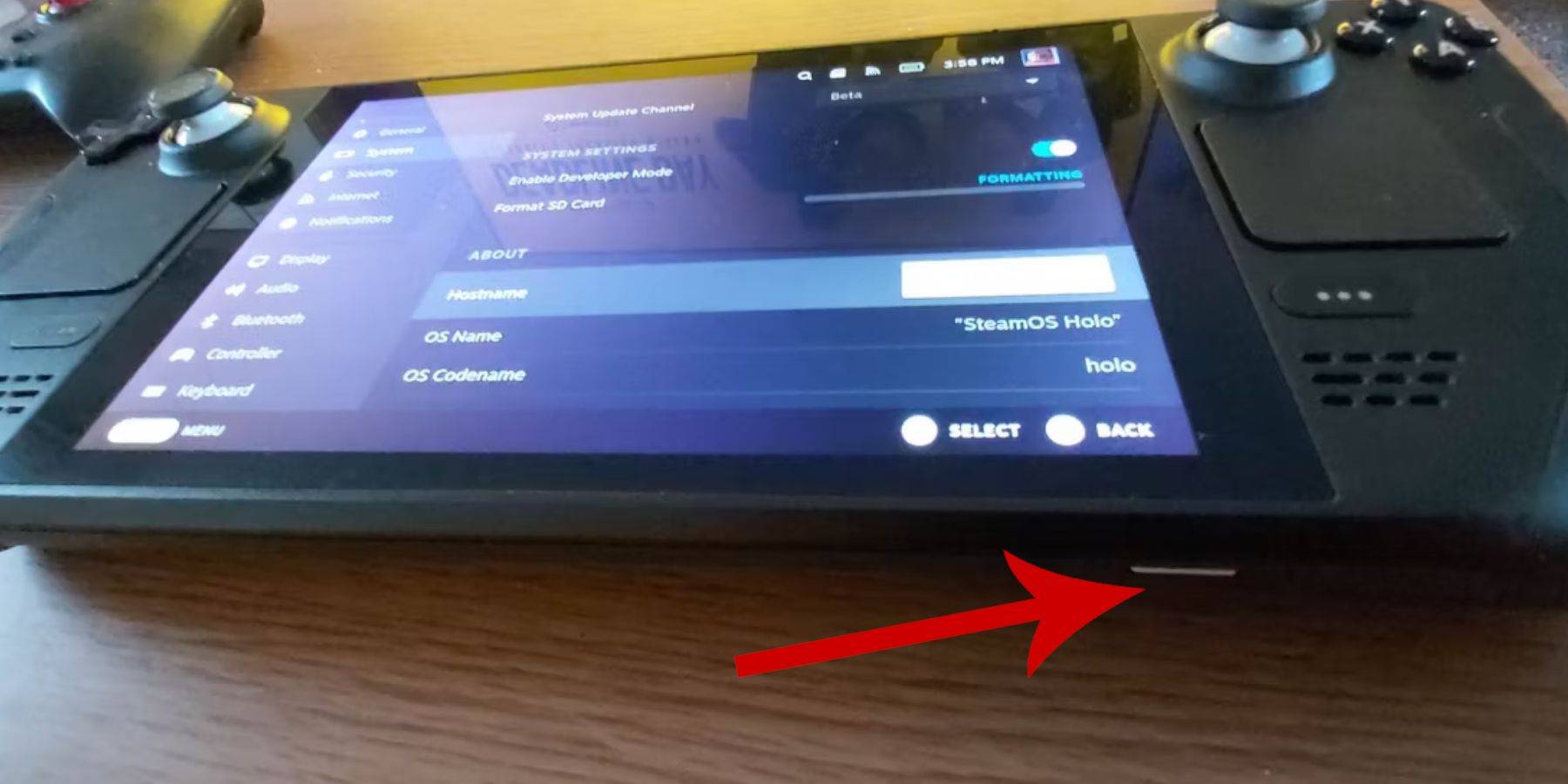 - 合法擁有的遊戲男孩ROM。
- 合法擁有的遊戲男孩ROM。
- 用於瀏覽和傳輸ROM的藍牙鍵盤和鼠標(或有線鍵盤和鼠標,可與Steam Deck對接系統一起使用)。
改變開發人員模式
為Emudeck準備蒸汽甲板:
- 按Steam按鈕。
- 導航到系統菜單並啟用開發人員模式。
- 打開開發人員菜單並打開CEF調試。
- 選擇電源選項,然後選擇“切換到桌面模式”。
- 按左觸控板下方的蒸汽按鈕,選擇電源,然後切換到桌面模式。
在桌面模式下下載Emudeck
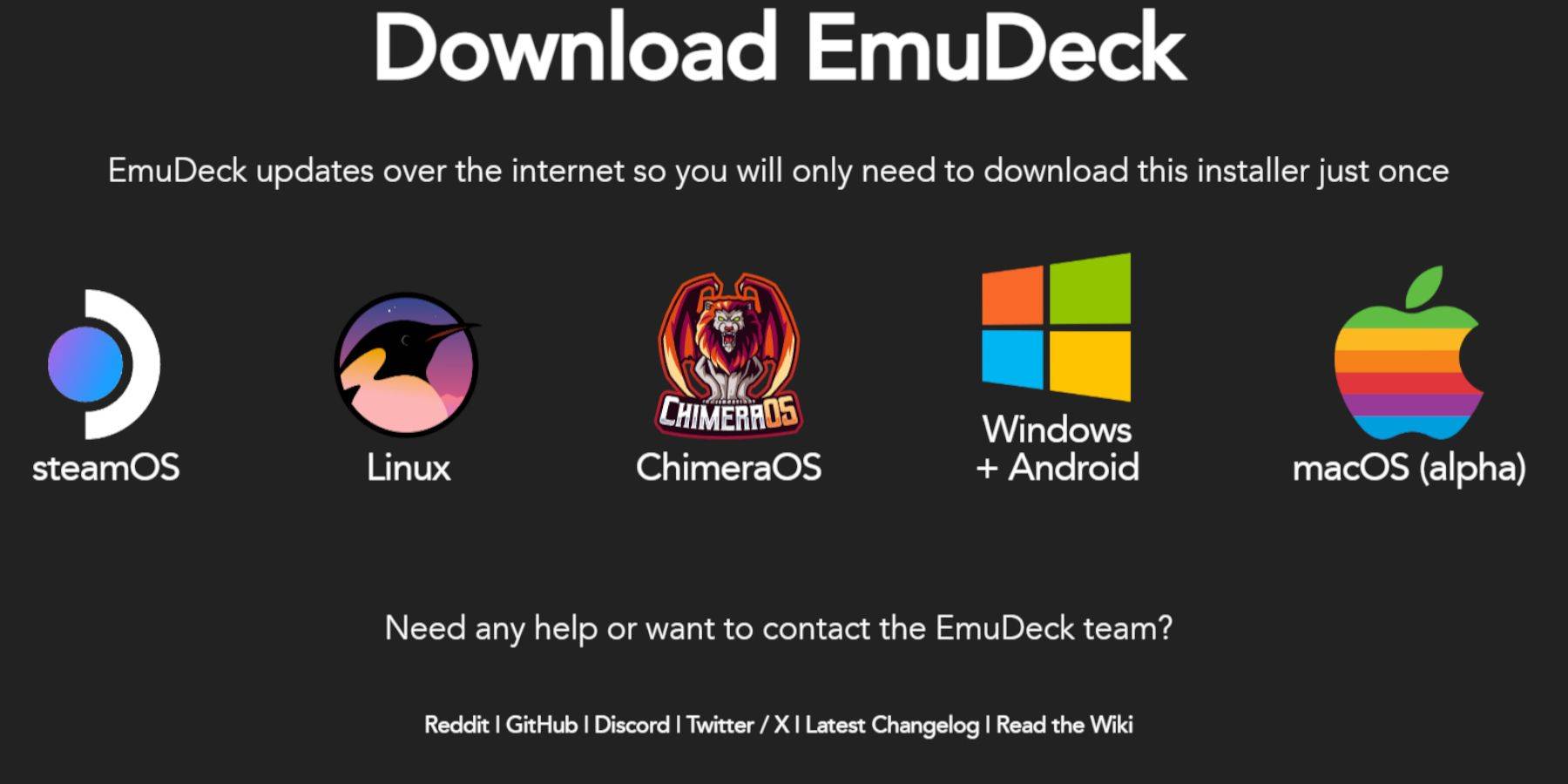 進入桌面模式後,請按照以下步驟下載並安裝Emudeck:
進入桌面模式後,請按照以下步驟下載並安裝Emudeck:
- 連接鍵盤和鼠標。
- 啟動像DuckDuckgo或Mozilla Firefox這樣的瀏覽器,然後訪問Emudeck網站。
- 單擊頁面頂部的“下載”,選擇“ Steam OS”,然後免費選擇“免費下載”。
- 選擇“推薦設置”。
- 選擇“自定義安裝”。
- 在Emudeck菜單上,選擇“主” SD卡圖像。
- 在Emudeck啟動過程菜單中,再次選擇“主” SD卡圖像。
- 您可以安裝所有仿真器,也可以選擇“恢復”,“仿真”和Steam ROM管理器,然後單擊“繼續”。
- 啟用自動保存。
- 跳過接下來的幾個屏幕,然後選擇“完成”以完成安裝。
快速設置
安裝後,使用以下快速設置配置Emudeck:
- 打開Emudeck程序,然後轉到“快速設置”。
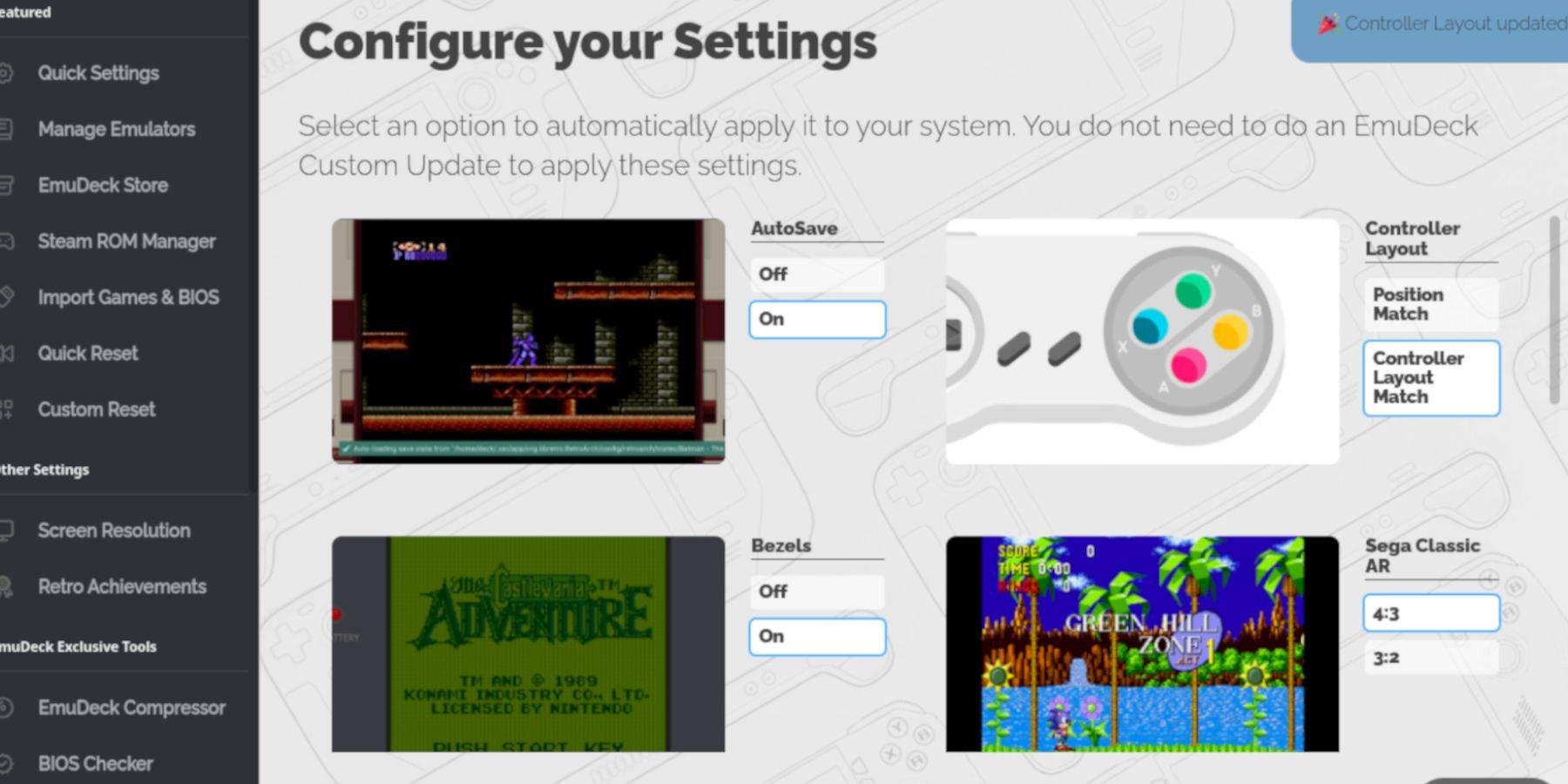 - 啟用Autosave。
- 啟用Autosave。
- 選擇控制器佈局匹配。
- 打開擋板。
- 啟用Nintendo Classic AR。
- 激活LCD手持率。
在蒸汽甲板上添加遊戲男孩遊戲
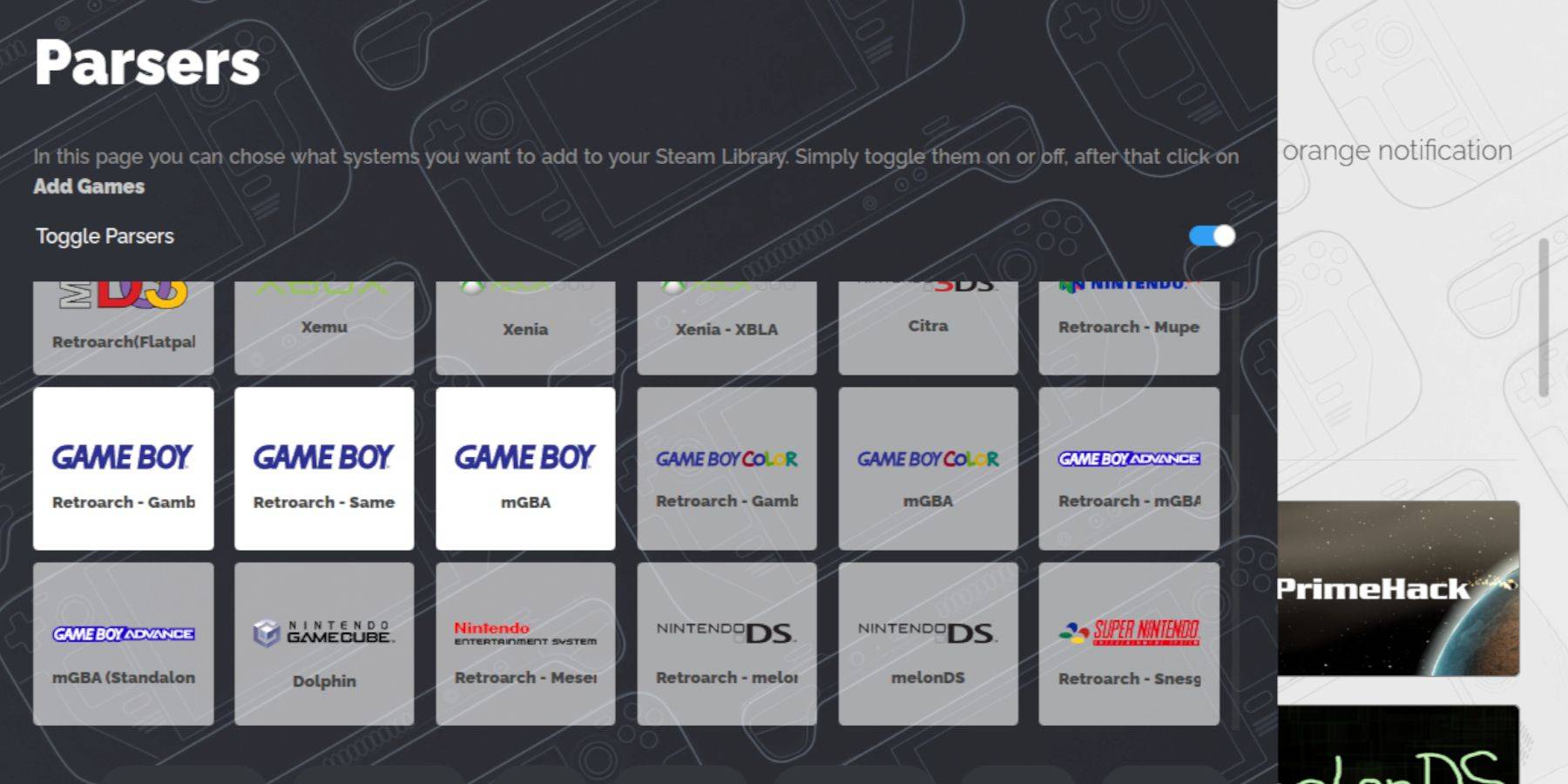 使用Emudeck設置,您現在可以添加遊戲男孩遊戲:
使用Emudeck設置,您現在可以添加遊戲男孩遊戲:
- 使用海豚文件管理器訪問您的文件。
- 在左圖上單擊“可移動設備”下的“主要”。
- 打開“仿真”文件夾,然後打開“ roms”。
- 找到“ GB”文件夾並打開它。
- 確保您的ROM具有正確的文件名(請參閱下表)。
- 將游戲男孩文件傳輸到“ GB”文件夾中。
.gb
Steam ROM經理
一旦您的遊戲在正確的文件夾中,請使用Steam ROM管理器將它們集成到您的Steam庫中:
- 重新打開Emudeck程序,然後在左圖上單擊“ Steam Rom Manager”。
- 選擇“是”以關閉Steam客戶端,然後單擊“下一步”。
- 在“解析器”屏幕中,切換“切換解析器”。
- 單擊三個遊戲男孩標籤。
- 選擇“添加遊戲”。
- 在Steam Rom Manager添加遊戲及其封面藝術之後,選擇“保存到Steam”。
- 等待“添加/刪除條目”消息並關閉Steam ROM管理器。
- 退出Emudeck並返回游戲模式。
在蒸汽甲板上玩遊戲男孩遊戲
借助您的遊戲男孩遊戲,現在您可以輕鬆地訪問並播放它們:
- 按Steam按鈕。
- 打開圖書館。
- 轉到“集合”選項卡。
- 選擇一個新的遊戲男孩窗口。
- 打開遊戲,然後點擊“遊戲”。
自定義遊戲的顏色
一些遊戲男孩遊戲具有內置顏色選項。您可以通過retroarch自定義顏色:
並非所有遊戲男孩遊戲都支持顏色自定義。
- 推出遊戲男孩遊戲。
- 按“選擇”按鈕(左圖上方有兩個正方形),然後按Y按鈕打開retroarch菜單。
- 導航到“核心選項”。
- 打開“ GB著色”。
- 為顏色切換“自動”或“ OFF”,以進行更真實的遊戲男孩演示文稿。
使用仿真站進行遊戲男孩遊戲
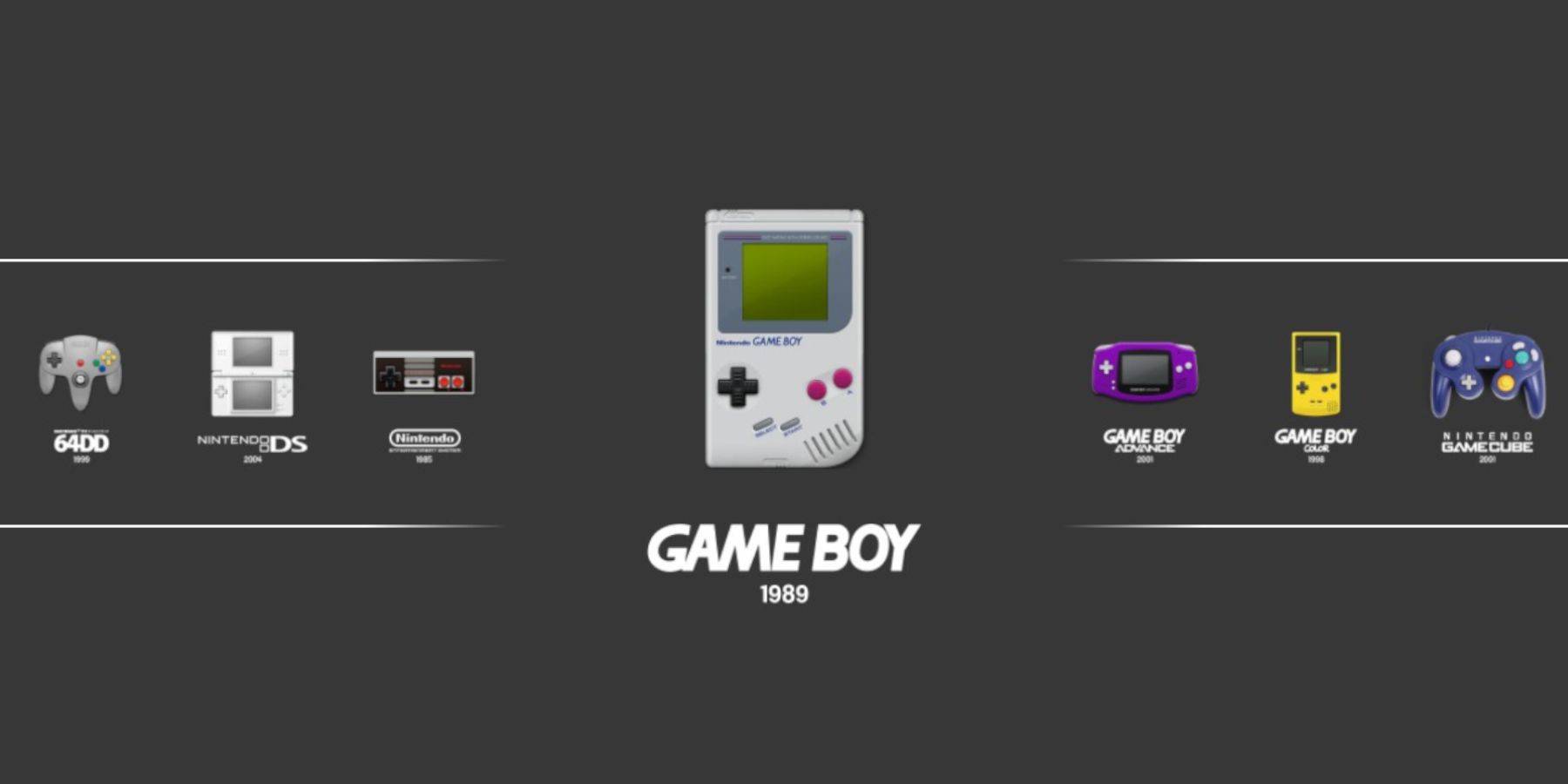 雖然您可以從Steam圖書館啟動遊戲男孩遊戲,但仿真站提供了另一種選擇:
雖然您可以從Steam圖書館啟動遊戲男孩遊戲,但仿真站提供了另一種選擇:
- 按Steam按鈕。
- 打開圖書館。
- 導航到“集合”選項卡。
- 選擇“模擬器”窗口。
- 點擊“仿真站”窗口,然後選擇“ Play”。
- 滾動到遊戲男孩圖標,然後按A按鈕打開它。
- 按A啟動您的遊戲男孩遊戲。
- 帶有Select和Y的retroarch命令也可以通過仿真站工作。
在蒸汽甲板上安裝decky裝載機
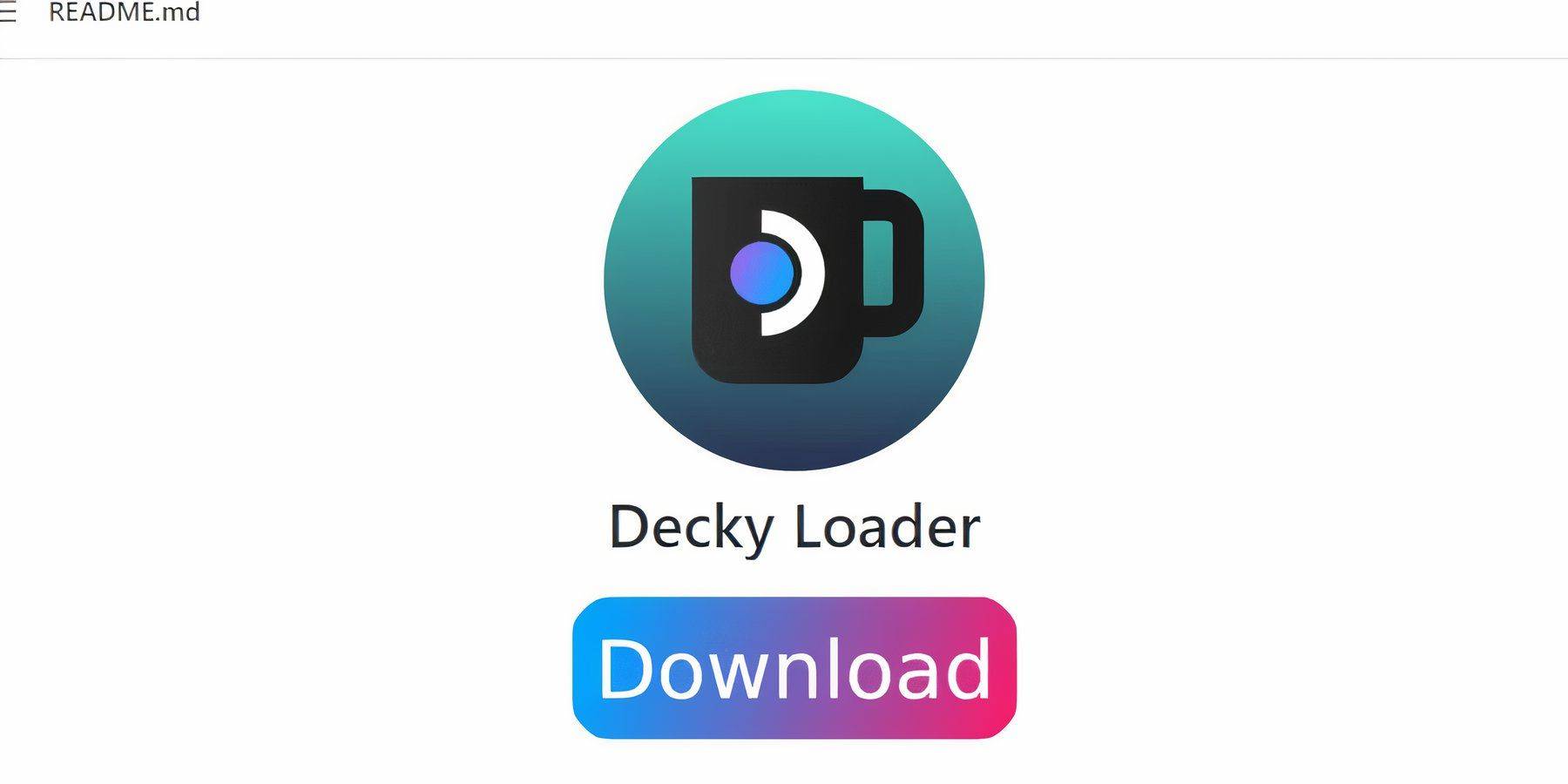 要優化遊戲男孩遊戲的性能,請安裝Decky Loader和電源工具插件:
要優化遊戲男孩遊戲的性能,請安裝Decky Loader和電源工具插件:
為了簡化導航,請連接無線或有線鍵盤和鼠標。如果不可用,請使用屏幕上的鍵盤和触控板。
- 在遊戲模式下,按Steam按鈕。
- 打開電源菜單,然後切換到桌面模式。
- 啟動Web瀏覽器並訪問Decky Loader GitHub頁面。
- 向下滾動,然後單擊大型“下載”圖標以開始下載。
- 下載後,雙擊發射器,然後選擇“推薦安裝”。
- 安裝後,在遊戲模式下重新啟動Steam甲板。
安裝電動工具插件
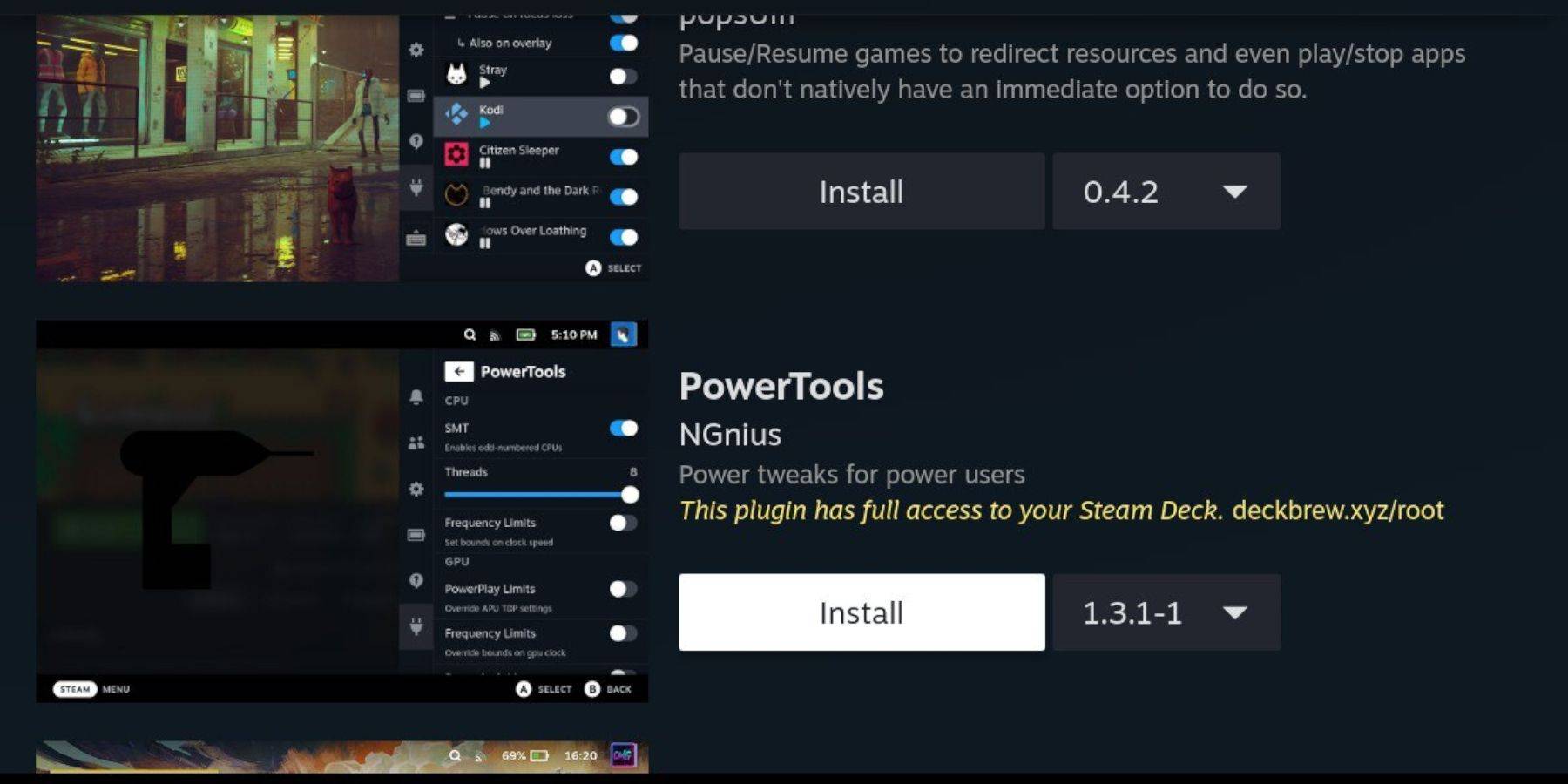 安裝了decky裝載機,可以通過電動工具增強遊戲男孩遊戲的性能:
安裝了decky裝載機,可以通過電動工具增強遊戲男孩遊戲的性能:
- 在遊戲模式下,訪問快速訪問菜單(QAM),然後在側菜單底部選擇新的插件圖標。
- 單擊設置齒輪旁邊的商店圖標以進入decky商店。
- 使用搜索欄查找並安裝電源工具插件(或滾動以找到它)。
模擬遊戲的電動工具設置
優化遊戲男孩遊戲的性能:
- 按Steam按鈕打開圖書館,並從“ Collections”選項卡或“非Steam”庫列表中啟動遊戲男孩遊戲。
- 啟動遊戲後,按QAM按鈕訪問Decky Loader,然後選擇“電動工具”菜單。
- 啟用“關閉SMTS”。
- 調整滑塊並將“線程”設置為4。
- 再次按QAM訪問“性能”菜單。
- 在“性能”菜單中,單擊“啟用Advance View”。
- 打開“手動GPU時鐘控件”。
- 將“ GPU時鐘頻率”增加到1200。
- 啟用“每個遊戲配置文件”功能,以節省每個遊戲的自定義設置。
蒸汽甲板更新後恢復decky裝載機
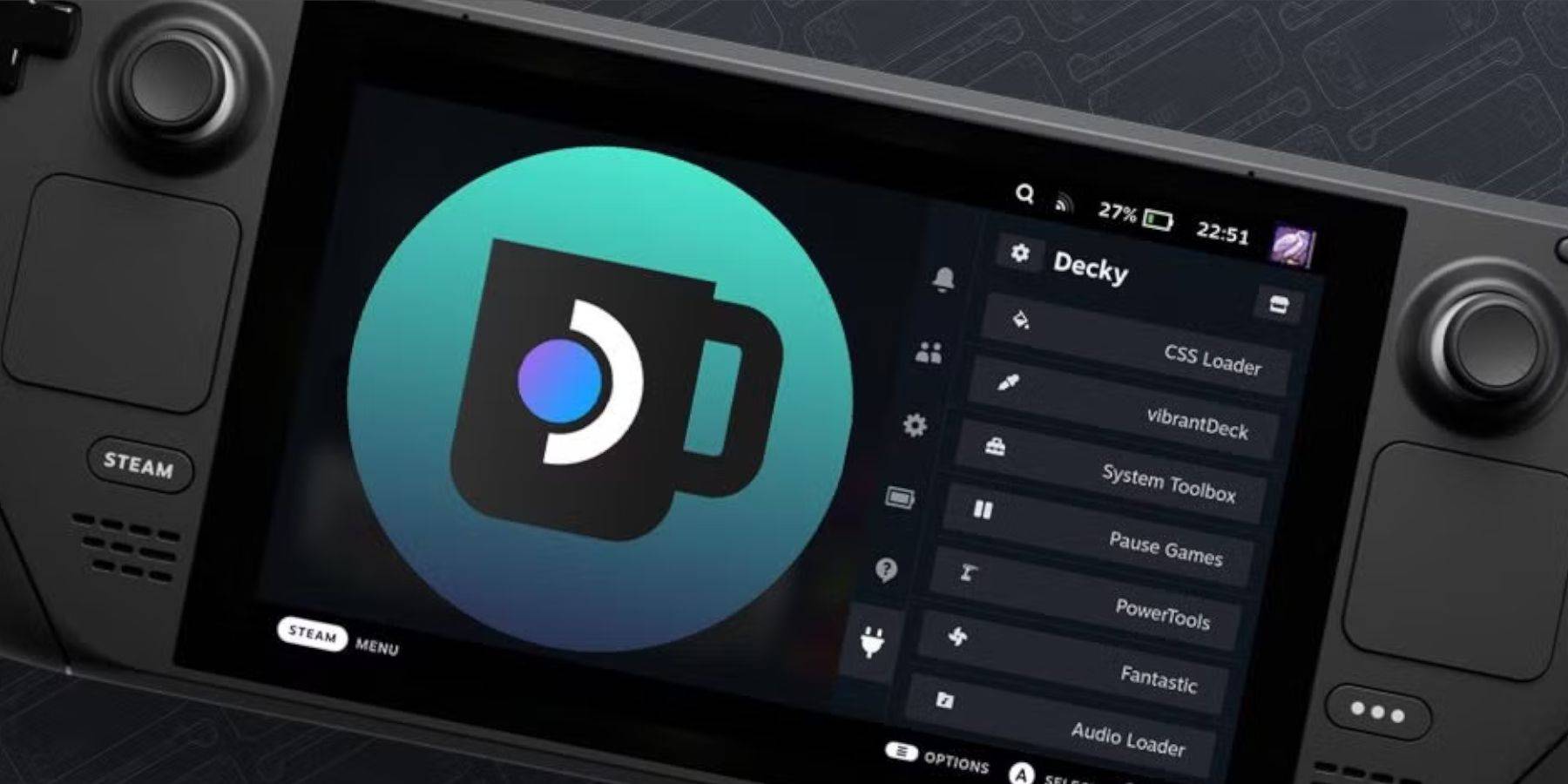 Steam甲板更新會影響諸如Decky Loader之類的第三方應用程序。按照以下步驟恢復它:
Steam甲板更新會影響諸如Decky Loader之類的第三方應用程序。按照以下步驟恢復它:
- 通過按Steam按鈕並選擇電源菜單來重新輸入桌面模式。
- 進入桌面模式後,啟動瀏覽器並重新訪問Decky Loader GitHub頁面。
- 單擊“下載”以重新下載。
- 下載後,僅選擇“執行”選項,然後避免單擊“打開”。
- 提示時,在彈出框中輸入您的偽密碼。
- 如果您尚未創建偽密碼,請按照屏幕上的步驟設置一個(為將來的非官方應用程序安裝選擇一個強密碼)。
- 在遊戲模式下重新啟動蒸汽甲板。
- 要確認您的Decky Loader應用程序,設置和插件已恢復,請按QAM按鈕訪問您的程序。如果蒸汽甲板更新會刪除您的decky軟件,請重複這些步驟。
通過這些步驟,您可以在蒸汽甲板上成功運行遊戲男孩遊戲,並將設置調整為您的喜好。蒸汽甲板的較大屏幕使其成為享受這些經典遊戲的絕佳平台。
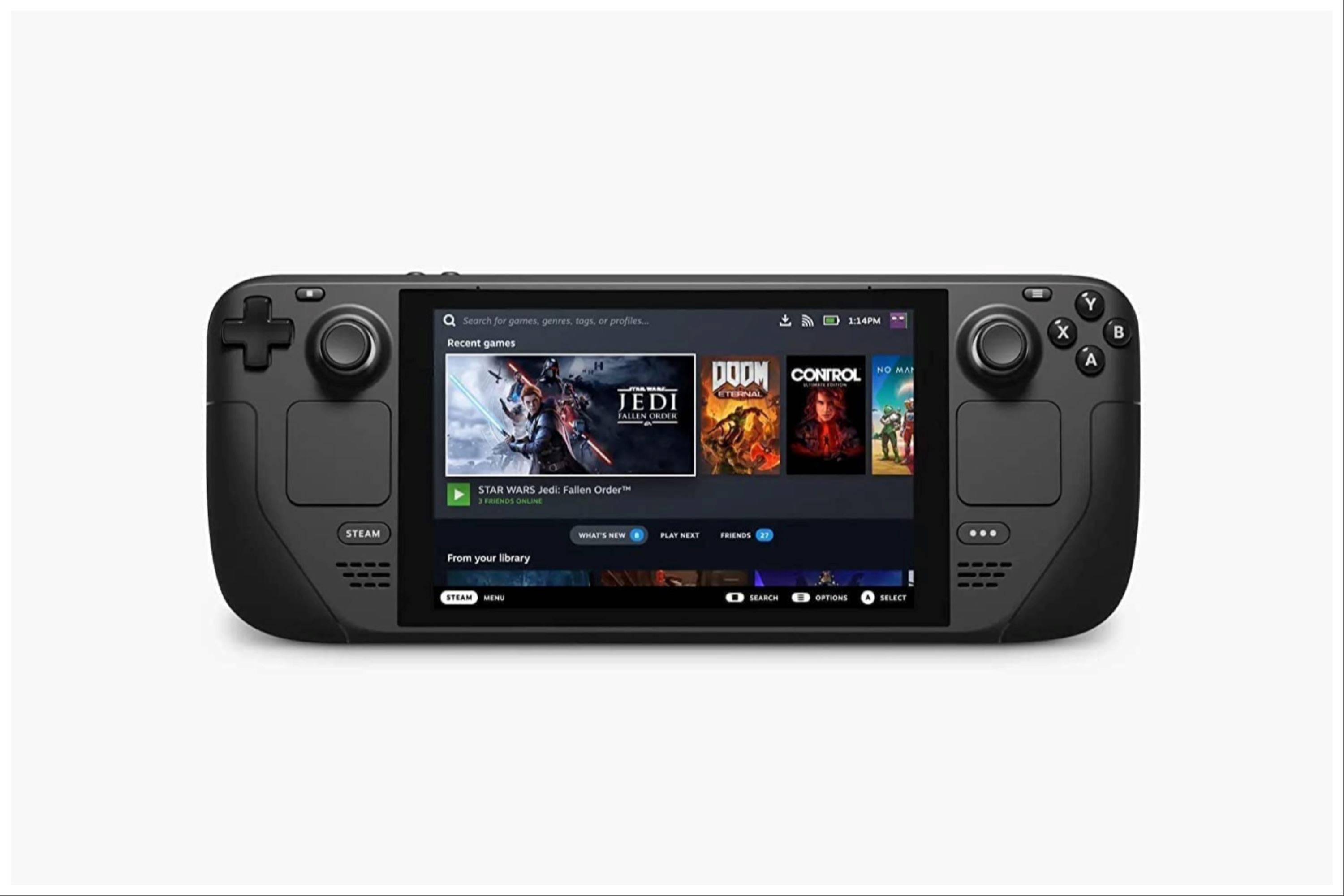 評分諾爾評論尚未保存
評分諾爾評論尚未保存
 首頁
首頁  導航
導航






 最新文章
最新文章









 最新遊戲
最新遊戲